Come filtrare un testo esatto in Excel?
Hai mai provato a filtrare esattamente in Excel, il che significa filtrare un testo esatto? Normalmente, puoi completare questa operazione utilizzando la funzione Filtro Avanzato e in questo articolo ti parlerò di alcuni buoni trucchi per filtrare un testo esatto in Excel.
Filtra un testo esatto in Excel con la funzione Filtro Avanzato
Filtra un testo esatto in Excel con la funzione Filtro Personalizzato
Filtra un testo esatto in Excel con Kutools per Excel
 Filtra un testo esatto in Excel con la funzione Filtro Avanzato
Filtra un testo esatto in Excel con la funzione Filtro Avanzato
Ad esempio, ho il seguente intervallo di dati e ora voglio filtrare solo le celle il cui contenuto è KTE-1. Procedi come segue:

1. Crea il criterio nel foglio di lavoro e poi applica l'utilità Filtro Avanzato; inserisci il nome dell'intestazione della colonna che desideri filtrare e inserisci questa formula: ="=KTE-1" (KTE-1 è il testo che vuoi filtrare esattamente) sotto la cella dell'intestazione, quindi premi il tasto Invio, vedi screenshot:

2. Quindi fai clic su Dati > Avanzate, vedi screenshot:

3. Nella finestra di dialogo Filtro Avanzato, seleziona Filtra l'elenco, sul posto sotto Azione, e poi specifica l'intervallo di elenchi che vuoi filtrare e l'intervallo dei criteri su cui vuoi basare il filtro, vedi screenshot:

4. Quindi fai clic sul pulsante OK, il testo esatto che desideri verrà filtrato come mostrato nello screenshot seguente:


Sblocca la Magia di Excel con Kutools AI
- Esecuzione Intelligente: Esegui operazioni sulle celle, analizza i dati e crea grafici — tutto guidato da semplici comandi.
- Formule Personalizzate: Genera formule su misura per ottimizzare i tuoi flussi di lavoro.
- Codifica VBA: Scrivi e implementa codice VBA senza sforzo.
- Interpretazione delle Formule: Comprendi facilmente formule complesse.
- Traduzione del Testo: Superare le barriere linguistiche all'interno dei tuoi fogli di calcolo.
 Filtra un testo esatto in Excel con la funzione Filtro Personalizzato
Filtra un testo esatto in Excel con la funzione Filtro Personalizzato
In realtà, anche il Filtro Automatico può aiutarti a ottenere il risultato di cui hai bisogno.
1. Seleziona l'intervallo di dati che vuoi filtrare per un testo esatto.
2. Fai clic su Dati > Filtro per mostrare il pulsante freccia.
3. Quindi fai clic sul pulsante freccia nell'angolo in basso a destra della cella, e poi seleziona Filtri Testo > Filtro Personalizzato, vedi screenshot:

4. Nella finestra di dialogo Filtro Automatico Personalizzato visualizzata, scegli uguale a dall'elenco a discesa e inserisci i criteri di testo su cui vuoi basare il filtro, vedi screenshot:

5. Quindi fai clic sul pulsante OK per filtrare il testo esatto di cui hai bisogno.
 Filtra un testo esatto in Excel con Kutools per Excel
Filtra un testo esatto in Excel con Kutools per Excel
Se hai Kutools per Excel, con la sua utilità Super Filtri, puoi completare alcuni filtri complessi, come filtrare celle con più criteri, filtrare celle sensibili alle maiuscole/minuscole, filtrare celle con lunghezza del testo e così via.
Dopo aver installato Kutools per Excel, procedi come segue:
1. Fai clic su Kutools Plus > Super Filtri, vedi screenshot:
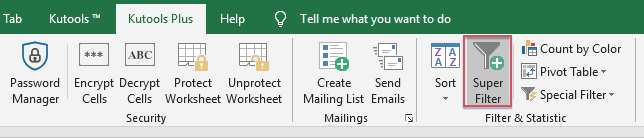
2Nel riquadro Super Filtri fai clic sul ![]() pulsante per selezionare l'intervallo di dati che vuoi filtrare, e poi fai clic sulla linea orizzontale per espandere la casella dei criteri, vedi screenshot:
pulsante per selezionare l'intervallo di dati che vuoi filtrare, e poi fai clic sulla linea orizzontale per espandere la casella dei criteri, vedi screenshot:

3. Dopo aver espanso la casella dei criteri, seleziona e inserisci i criteri di cui hai bisogno nella casella dei criteri uno alla volta, vedi screenshot:

4. Quindi fai clic sul pulsante Filtra, il testo esatto di cui hai bisogno verrà filtrato, vedi screenshot:

Nota: Con questa potente funzione Super Filtri, puoi anche filtrare per lunghezza del testo, filtrare il testo sensibile alle maiuscole/minuscole come mostrato negli screenshot seguenti:
| Filtra per lunghezza del testo: | Filtra il testo con distinzione tra maiuscole e minuscole: |
 |  |
Scarica gratis Kutools per Excel Ora!
Articoli correlati:
Come filtrare i dati separati da virgole in Excel?
Come filtrare i dati per più colori in Excel?
I migliori strumenti per la produttività in Office
Potenzia le tue competenze in Excel con Kutools per Excel e sperimenta un'efficienza mai vista prima. Kutools per Excel offre oltre300 funzionalità avanzate per aumentare la produttività e farti risparmiare tempo. Clicca qui per ottenere la funzione di cui hai più bisogno...
Office Tab porta le schede su Office e rende il tuo lavoro molto più semplice
- Abilita la modifica e lettura a schede in Word, Excel, PowerPoint, Publisher, Access, Visio e Project.
- Apri e crea più documenti in nuove schede della stessa finestra invece che in nuove finestre.
- Aumenta la produttività del50% e riduce centinaia di clic del mouse ogni giorno!
Tutti gli add-in Kutools. Un solo programma di installazione
La suite Kutools for Office include add-in per Excel, Word, Outlook & PowerPoint più Office Tab Pro, ideale per i team che lavorano su più app di Office.
- Suite tutto-in-uno — Add-in per Excel, Word, Outlook & PowerPoint + Office Tab Pro
- Un solo programma di installazione, una sola licenza — configurazione in pochi minuti (pronto per MSI)
- Funzionano meglio insieme — produttività ottimizzata su tutte le app Office
- Prova completa30 giorni — nessuna registrazione, nessuna carta di credito
- Massimo risparmio — costa meno rispetto all’acquisto singolo degli add-in